當前位置:首頁 > 幫助中心 > 惠普電腦怎么U盤重裝系統win10?電腦怎么U盤重裝系統win10
惠普電腦怎么U盤重裝系統win10?電腦怎么U盤重裝系統win10
惠普電腦怎么U盤重裝系統win10?對于使用惠普電腦的用戶來說,掌握重裝系統的方法還是很有必要的,畢竟你不知道電腦什么時候會出現問題。而一旦出現嚴重的問題,重裝系統就是很有效的解決方法了。今天將會使用u盤啟動盤,為大家講解電腦怎么U盤重裝系統win10。
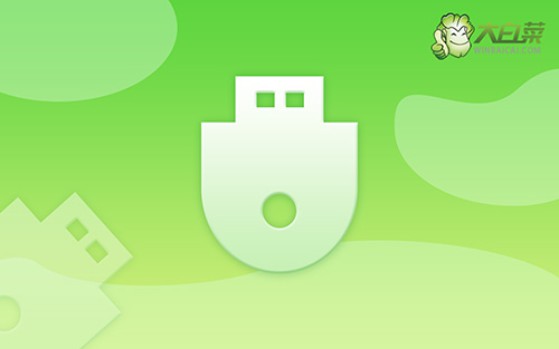
一、u盤重裝系統工具
計算機品牌:惠普
鏡像版本: Windows 10專業版
工具軟件:大白菜u盤啟動盤制作工具(點擊紅字下載)
二、u盤重裝系統準備
1、備份過程中,別忘了桌面上的文件,因為它默認存儲在C盤內,與其他數據一樣需要備份。如果忽略這一點,重裝系統后這些文件可能會丟失。
2、重裝系統后,系統可能會缺少必要的驅動程序,導致設備無法正常工作。為了避免這種情況,建議在重裝之前先下載所有必需的驅動程序,并將它們保存到U盤或其他啟動盤中。
3、如果你需要下載系統鏡像文件,建議選擇信譽良好的來源。例如,可以訪問“MSDN我告訴你”網站,該平臺提供了多種Windows系統鏡像。該網站的鏡像文件經過驗證,確保下載的文件安全且質量可靠。
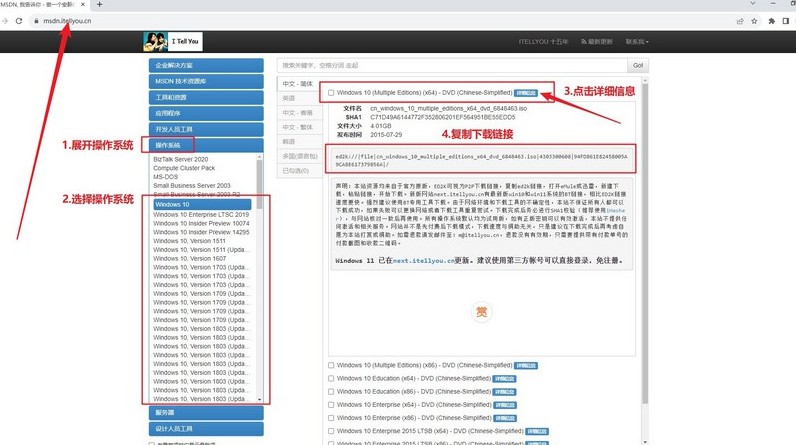
三、u盤重裝系統步驟
一、制作U盤啟動盤
1、訪問大白菜官方網站,下載最新版本的U盤啟動工具軟件,并將其解壓到桌面打開備用。
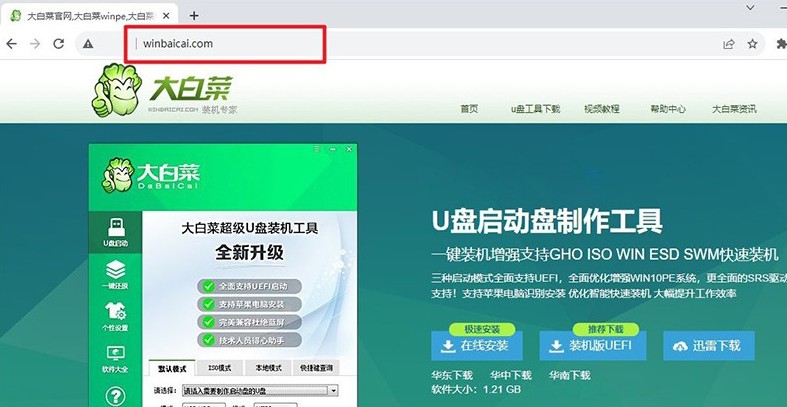
2、將準備好的U盤插入電腦,大白菜U盤啟動盤制作工具會自動識別,相關設置可以默認不變,按照提示將U盤制作成u盤啟動盤。
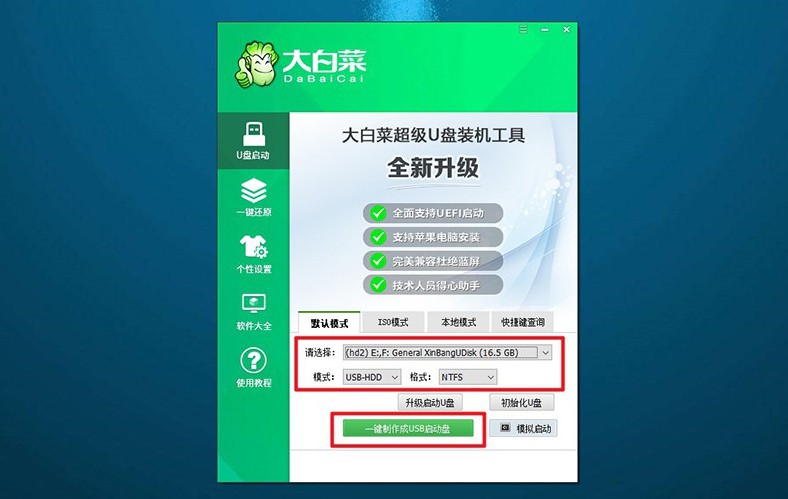
二、設置u盤啟動電腦
1、查找適合該電腦型號的u盤啟動快捷鍵,不同品牌的電腦會有差別,不完全相同,大家需要提前查清楚。
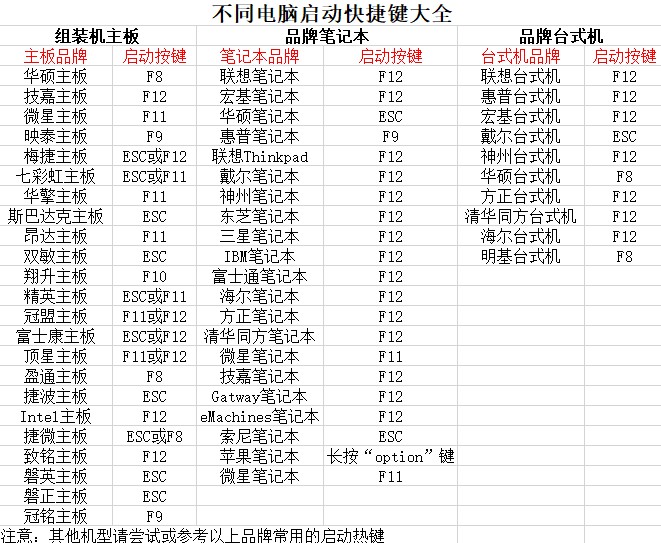
2、重啟電腦,并在電腦啟動時迅速按下啟動快捷鍵,進入啟動設備選擇菜單,選擇U盤作為啟動設備。
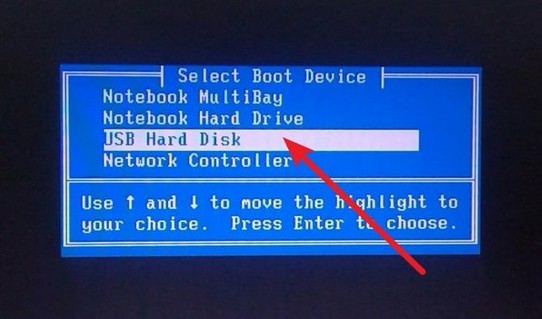
3、確認后系統會進入大白菜啟動工具的界面,選擇【1】“Win10X64PE系統”啟動項,并按下回車鍵確認。
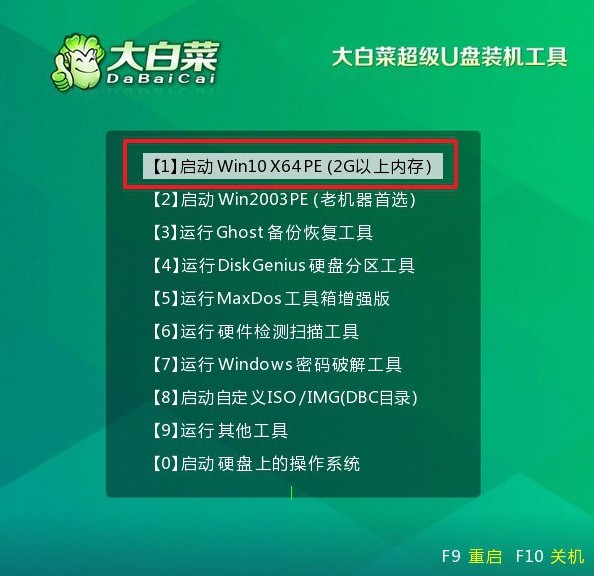
三、U盤啟動盤安裝電腦系統
1、成功進入PE系統桌面后,找到并運行“一鍵裝機”工具,確保系統安裝位置為C盤。
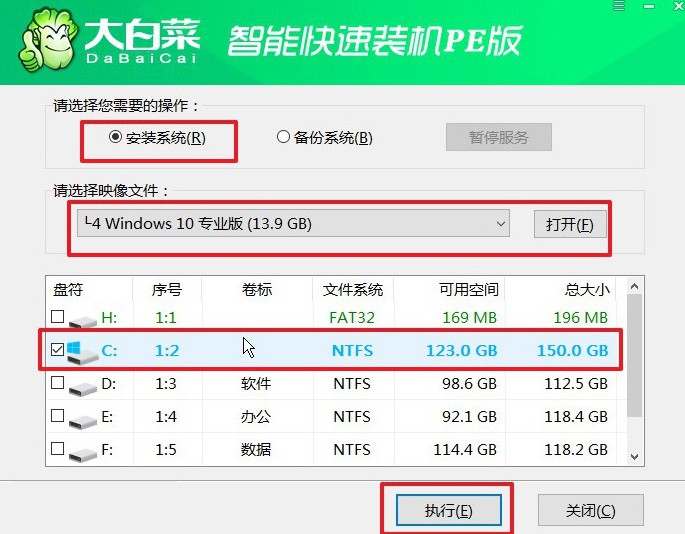
2、在彈出的安裝確認窗口中,點擊“是”確認開始安裝操作系統。
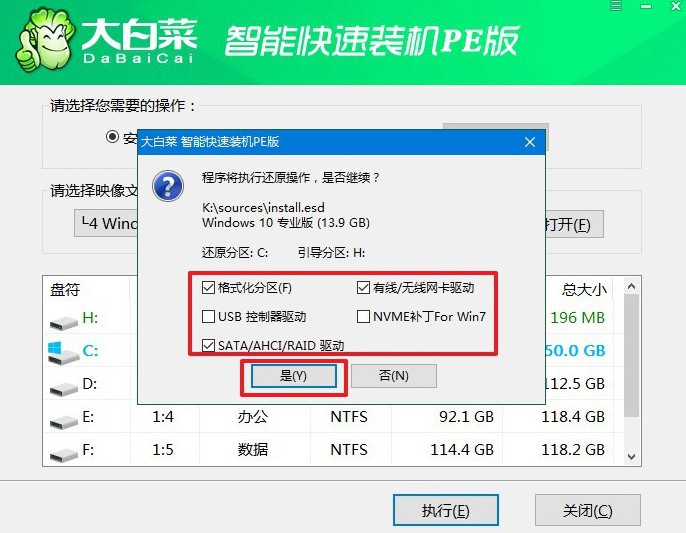
3、系統安裝過程中,工具會提示重啟系統設置,如圖所示,勾選重啟選項即可。
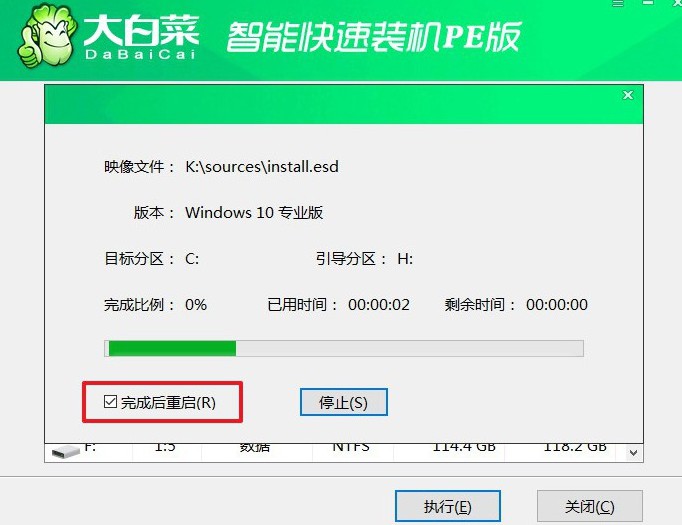
4、系統安裝進度達到一定階段時,電腦第一次重啟,拔出U盤。此后,系統會自動多次重啟,直到Windows操作系統安裝完成,耐心等待整個過程結束。

通過以上操作,大家應該就清楚電腦怎么U盤重裝系統win10了吧。電腦重裝系統會格式化c盤,所以大家操作之前不要忘記先備份,避免損失。此外,制作u盤啟動盤會格式化u盤,這里的數據也一起備份好,不然丟失就找不回來了。

